
时间:2021-03-29 08:37:55 来源:www.win10xitong.com 作者:win10
我们最常用的系统就是win10系统,因为它非常优秀使用非常方便。但即便如此,我们在使用过程中还是会或多或少遇到一些比如win10epic正当防卫4不能存档解决方法的问题。这个win10epic正当防卫4不能存档解决方法问题还难到了一些平时很懂win10的网友,要是想自己来解决win10epic正当防卫4不能存档解决方法的问题,可以试试小编的办法:1、在电脑桌面选中"此电脑"并右击。2、在打开的菜单栏中点击"管理"就很快的能够处理好这个问题了。刚才没看明白不要紧,今天小编就会专门来讲解win10epic正当防卫4不能存档解决方法的详细解决教程。
Win10epic正当防卫4无法存档解决方案:
1.在电脑桌面上选择“这台电脑”,然后右键单击它。
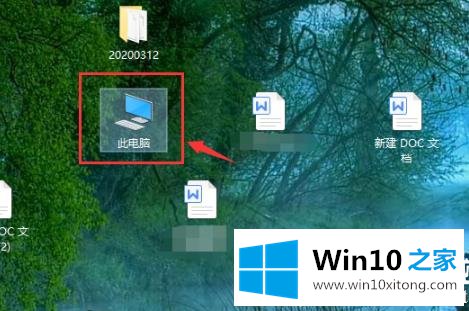
2.在打开的菜单栏中单击“管理”。
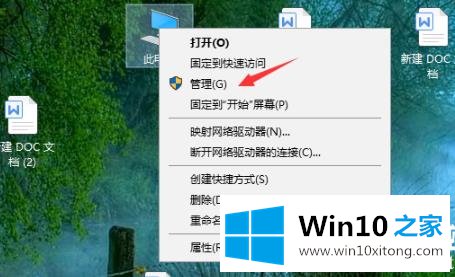
3.单击左侧任务栏中的“本地用户和组”,然后选择“用户”。
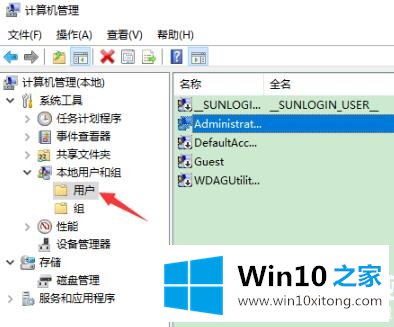
4.最后,将帐户的用户名更改为数字或英文状态。
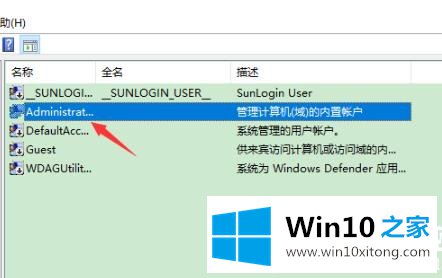
以上是win10epic正当防卫4不能存档的解决方案,自己账号的用户可以通过更改存档。更多相关教程,请收藏win10首页~
以上的内容已经非常详细的讲解了win10epic正当防卫4不能存档解决方法的详细解决教程,我们非常期待这篇文章能够给你带来帮助。